世界上有很多Android手机,从三星的 Galaxy S22 和 S22 Ultra 到谷歌的 Pixel 6,它们都有可以截取屏幕截图的方法。但是,捕获屏幕并不像按单个按钮那么简单,在某一时刻,这可能是一种令人沮丧的体验,尤其是当您试图捕捉运动中的特定场景时,比如在视频剪辑或游戏中——或者屏幕上一闪而过的美景,当您试图截屏时,您可能并没有做好准备。
幸运的是,一些Android手机提供不同的方法来快速捕获屏幕上的内容,这与iPhone不同,后者只有一种方法可以截取屏幕截图。接下来,我们一起来看看适用于所有Android手机截图的标准方法,以及如何在三星、Pixel和摩托罗拉设备上截图的详细信息。
如何在Android设备上截图
Android 手机或平板电脑的标准方式几乎都为通过快速按下音量和电源按钮来截图,只需同时按下它们并稍等一小会儿——当你放开时,你会听到相机快门的声音,你的屏幕会闪烁,你会看到你的屏幕截图的缩略图显示在屏幕底部。
如果由于某种原因此方法不起作用,那么请您按住电源按钮几秒钟,然后在屏幕上出现屏幕截图时点击屏幕截图。

Galaxy S22 Ultra 和 Pixel 6 采用按下音量减小和电源按钮的方法截图。
如果您想要长的滚动屏幕截图(仅在 Android 12 上可用),请像往常一样截取屏幕截图,但这次点击屏幕截图预览中的双箭头图标。它也可能被标记为"捕获更多"。每次点击两个箭头时,它都会延长屏幕截图的长度,直到您到达页面底部。
而且,把握好时机也很重要。如果您按住按钮的时间太长或放手太快,您可能会发现自己盯着手机等待它执行某些操作,但什么也不会发生。或者更糟糕的是,您可能会进入重新启动屏幕,但不知道如何返回(只需按主页按钮)。
三星拥有多种屏幕截图工具

三星的 Galaxy 手机有多种方法可以完成屏幕截图。
滑动捕获:要打开手掌轻扫手势,您需要转到"设置">"高级功能">"动作和手势",然后滑动 Palm 轻扫旁边的开关以捕获到"开"位置。打开该选项后,将手的边缘从显示屏的左边缘滑动到右侧以截取屏幕截图。起初可能感觉有点奇怪,但对于在按下按钮组合的时间上挣扎的人来说,这是一种更可靠的方法。
使用语音:只要您启用了 Bixby 语音或 Google 助理,就可以使用语音命令截取屏幕截图。只需说"截取屏幕截图",两个助手中的任何一个都应该能够捕获您的屏幕,而不需要您用手。
S Pen:取下 S Pen 触控笔,然后前往要拍摄的屏幕。现在,点击"空中命令"菜单图标>屏幕写入以截取您所在页面的屏幕截图。然后,您可以使用 S Pen 在屏幕截图上书写或绘图。完成后点击保存图标。
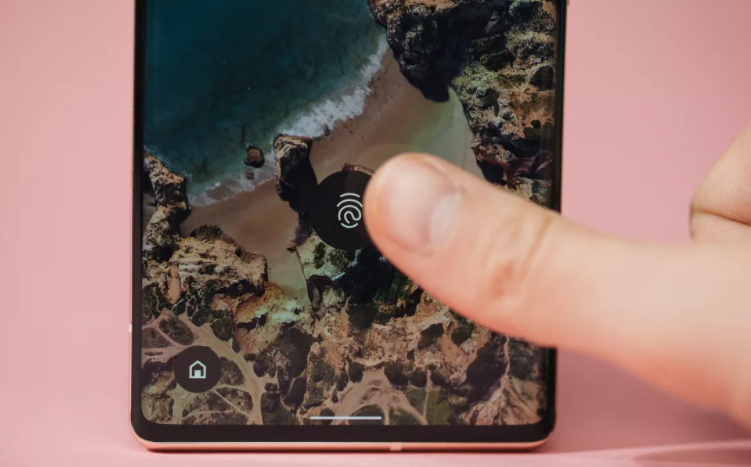
向上滑动,然后点击屏幕截图您就可以在 Pixel 6 上完成快速截图。
Pixel 6 的独特截图方式
只要您运行的是 Android 12,就可以使用独特的滑动手势在 Pixel 6 上截取屏幕截图。您需要做的就是从屏幕底部向上滑动,然后将手指放在屏幕上一秒钟。这将打开您的应用程序抽屉,其中显示了所有最近打开的应用程序。要捕获屏幕,请点按屏幕截图。
此外,您可以使用Google智能助理在Pixel上仅用您的声音截取屏幕截图。这非常有趣,您可以说,"嘿,谷歌,截取屏幕截图并将其发送给亨利",只需一个简单的语音命令即可执行多个操作。
摩托罗拉的截图工具也很酷

如果您拥有的是摩托罗拉手机,这也非常有意思, 因为它充满了特殊的手势,比如快速转动手腕打开相机,或者截图。
您需要打开应用程序抽屉中的Moto应用程序,然后选择Moto Actions并点击选项列表中的三个手指截图。“设置”部分内置了一个快速演示,可以让您在启用该功能之前试用。这个过程包括将三个手指同时放在屏幕上,稍微摊开,直到您看到截图为止。
当您厌倦了传统的截图方式,或者想更快完成屏幕截图,您可以尝试以上各种方法,这可能会在某些时刻带来极大便利。
版权声明:文章仅代表作者观点,版权归原作者所有,欢迎分享本文,转载请保留出处!


